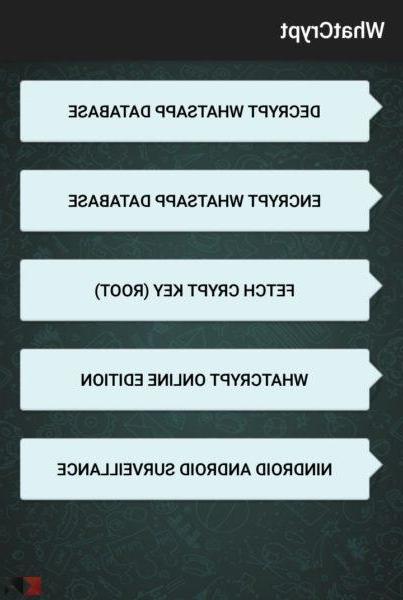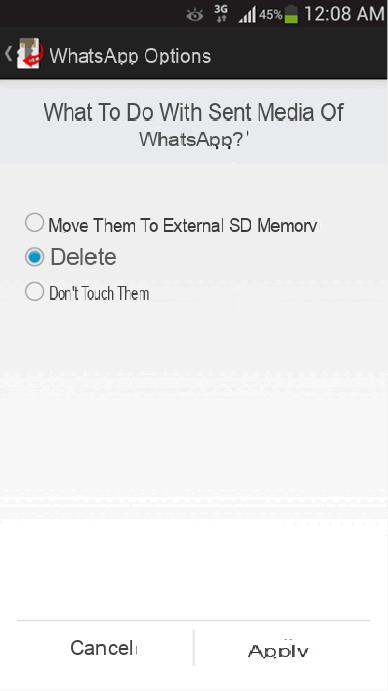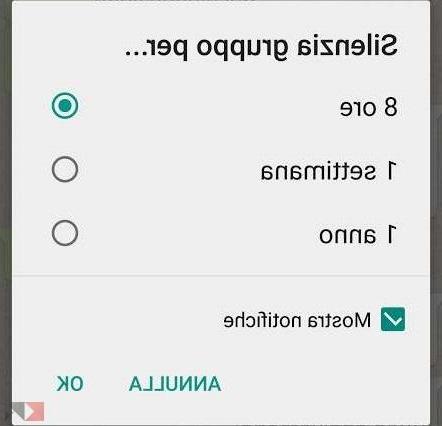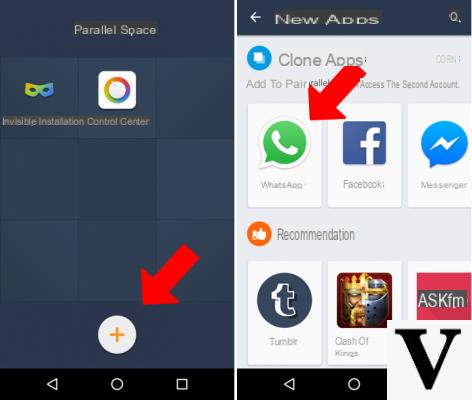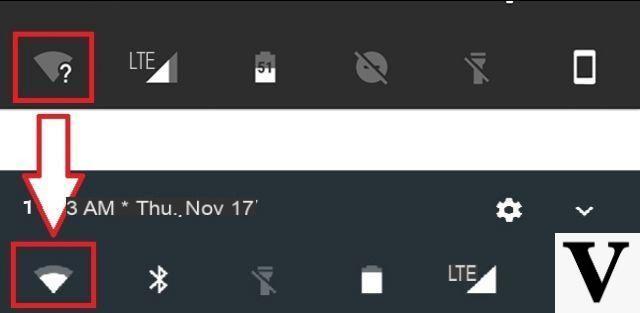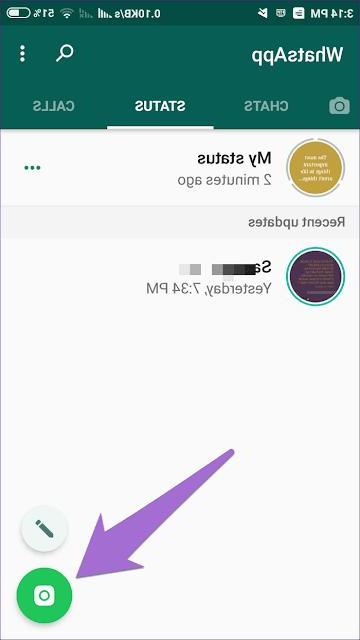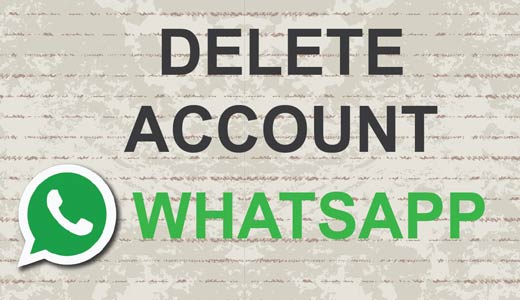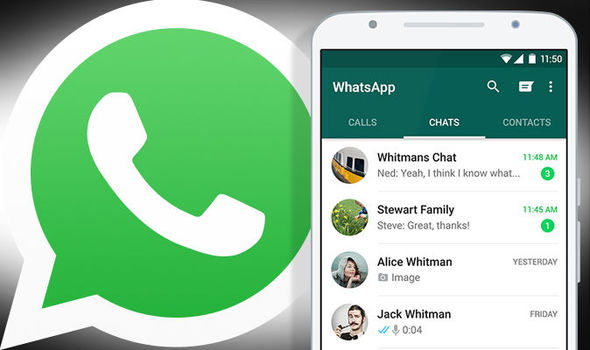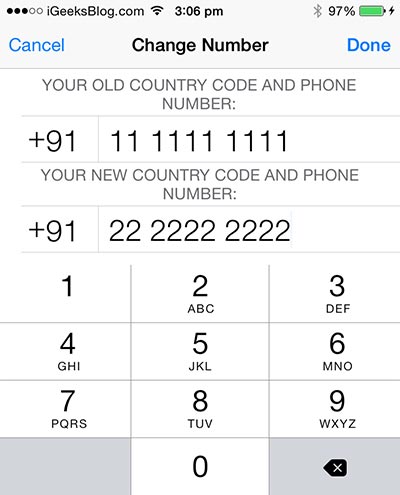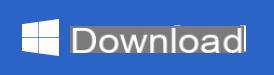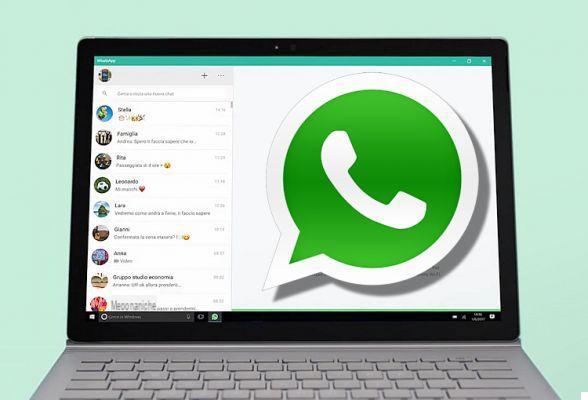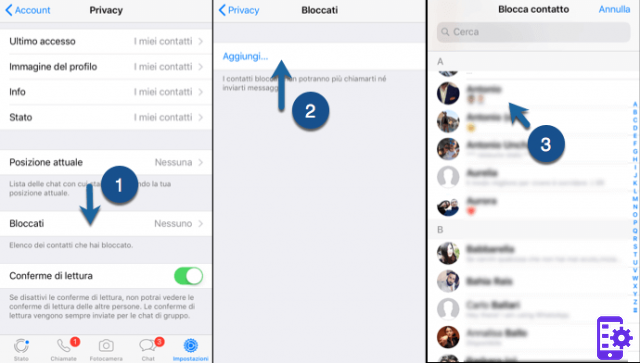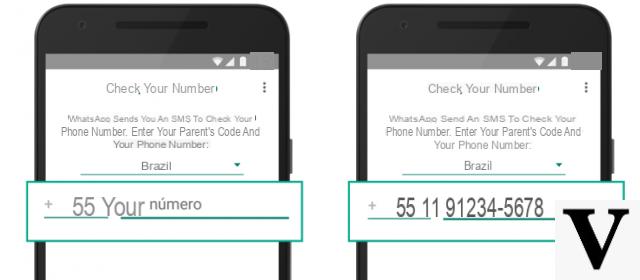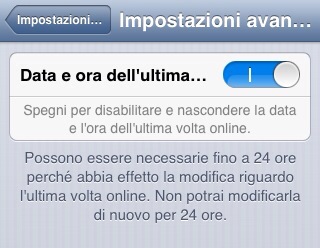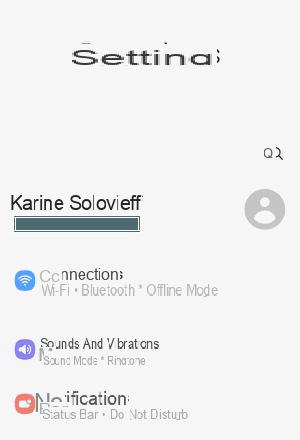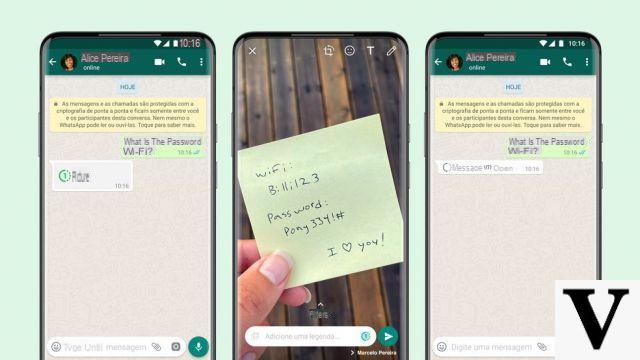
Certamente não precisamos ser nós a dizer o que é WhatsApp já que, com excelente probabilidade, antes de ler este artigo você acabou de fechá-lo: o que queremos destacar é que, apesar de sua aparente simplicidade, o WhatsApp também tem numerosos recursos mais ou menos conhecidos que permitem explorar todo o seu potencial e para personalizá-lo ao máximo.
neste orientar nós vamos tentar analise os mais úteis e, juntos, veremos como aplicá-los. Premissa: se você está procurando um método para espionar o WhatsApp saiba que não o encontrará neste guia, mas poderá obter mais informações consultando nossa análise aprofundada:
Antes de continuar, lembramos que, se precisar criar um backup de suas mensagens, consulte nosso artigo anterior:
Índice de tópicos
- Definir fundo geral
- Definir fundo de contato único
- Personalize tons de notificação
- Mudar número de telefone
- Exclua a conta do WhatsApp
- Desative o download automático de imagens e sons
- Envie uma mensagem para vários destinatários
- Silenciar o áudio para novas mensagens de grupo
- Exclua ou arquive todas as conversas de uma vez
- Ocultar foto do perfil, último login e status
- Esconder o recibo de leitura
- Acesse a lista de contatos bloqueados
Defina uma imagem de fundo geral
O WhatsApp permite que você altere o fundo padrão das conversas com uma imagem de sua escolha presente na galeria de fotos do seu smartphone.
Android
Abra a janela principal do WhatsApp, toque no botão Menu e selecione Configurações; selecionado Configurações de bate-papo, então Fundo: a partir daí, você pode definir uma imagem de fundo que será exibida em suas conversas.
Windows Phone
Abra a janela principal do WhatsApp, toque no botão Menu (aquele com os três pontos horizontais no canto inferior direito) e selecione Configurações; a partir daí toque em Configurações de bate-papo> Papel de parede padrão e selecione o plano de fundo que mais lhe interessa.
Defina uma imagem de fundo para um único contato
O WhatsApp permite que você altere o fundo padrão de uma única conversa ou de um grupo com uma imagem de sua escolha presente na galeria de fotos do seu smartphone.
Android
Abra a conversa do WhatsApp relativa ao contato (ou grupo) cuja imagem de fundo você deseja alterar; toque no botão Menu e selecione “Papel de parede”: a partir daí, você pode definir uma imagem de fundo para o contato (ou grupo) em questão.
Windows Phone
Abra a conversa do WhatsApp relativa ao contato (ou grupo) cuja imagem de fundo você deseja alterar; toque no botão Menu e selecione "Papel de parede": a partir daí, você pode definir uma imagem de fundo para o contato (ou grupo) em questão.
Personalize tons de notificação para mensagens e / ou grupos
O WhatsApp permite que você altere o toque de notificação padrão para um de sua escolha, a ser escolhido entre os do sistema ou outros sons personalizados.
Android
Abra a janela principal do WhatsApp, toque no botão Cardápio, a partir daí escolha "Definições " e, em seguida Notificações; usando o item "Tom de notificação" na correspondência de "Notificações de mensagens", você pode escolher um toque de notificação para mensagens recebidas de seus contatos diferente do padrão no telefone.
Da mesma forma, através do item “Tom de notificação” na correspondência de “Notificações de grupo” você pode escolher um toque de notificação para as mensagens recebidas de seus grupos. Em ambos os casos, você pode optar por desativar completamente a campainha e, se o seu smartphone tiver, escolher a cor de iluminação do LED.
Windows Phone
Abra a janela principal do WhatsApp, toque no botão Menu e selecione Configurações, em seguida, "Toques de notificação": a partir daí você pode escolher o toque padrão para mensagens e para grupos.
Mude o seu número de telefone
O WhatsApp permite que você altere o número de telefone associado à sua conta com a possibilidade de manter o período restante de uso, mensagens individuais e conversas em grupo.
Android
Abra a janela principal do WhatsApp, toque no botão Menu, a partir daí escolha Configurações e, em seguida Conta; agora toque em “Alterar número” e siga o procedimento indicado para transferir sua conta para um número de telefone diferente.
Windows Phone
Abra a janela principal do WhatsApp, toque no botão Menu e selecione "Configurações", a seguir Conta; agora toque em "Alterar meu número" e siga o procedimento indicado para transferir sua conta para um número de telefone diferente.
Deletar sua conta
O WhatsApp permite que você exclua sua conta destruindo todos os dados do telefone e do servidor.
Android
Abra a janela principal do WhatsApp, toque no botão Menu, a partir daí escolha Configurações e, em seguida Conta; agora toque em "Excluir conta" para excluir permanentemente sua conta do WhatsApp (incluindo grupos e backup de
Windows Phone
Abra a janela principal do WhatsApp, toque no botão Menu e selecione Configurações, depois em "Conta": agora toque em "Excluir conta" para excluir permanentemente sua conta do WhatsApp (incluindo grupos e backup de conversas).
Desative o download automático de imagens e sons
O WhatsApp pode impedir o download automático de imagens e sons, definindo também as condições em que isso deve ou não ocorrer.
Android
abra a janela principal do WhatsApp, toque no botão Menu, a partir daí escolha Configurações e, em seguida, Configurações de bate-papo; agora toque em "Baixar mídia automaticamente”Para decidir o que baixar e quando.
Windows Phone
Abra a janela principal do WhatsApp, toque no botão Menu, selecione Configurações e, em seguida, "Configurações de bate-papo“; agora toque em "Download automático de mídia" para decidir o que baixar e quando, levando em consideração que as notas de voz serão baixadas automaticamente em todos os casos.
Envie uma mensagem para vários destinatários (sem grupo)
O WhatsApp permite enviar uma mensagem a vários destinatários ao mesmo tempo sem criar um grupo, graças às chamadas "listas de difusão". No entanto, as mensagens broadcast só podem ser lidas por quem tem o remetente na agenda, para evitar spam.
Android
Abra a janela principal do WhatsApp, toque no botão "Menu" e selecione Nova transmissão; adicione à lista de difusão todos os contatos que deseja ler sua mensagem e, a seguir, toque em “Criar” para prosseguir com a criação e o envio da mensagem.
Windows Phone
Abra a janela principal do WhatsApp, toque no botão "Menu" e selecione Transmissão de lista; toque no botão "+" na parte inferior e, a partir daí, adicione à lista todos os contatos que deseja ler sua mensagem; neste ponto, toque na marca de seleção e prossiga para criar e enviar a mensagem.
Silenciar o áudio para novas mensagens de grupo
O WhatsApp permite que você desative as notificações de áudio para novas mensagens em grupos, para não ser perturbado no caso de grupos particularmente grandes.
Android
Abra o grupo para o qual você está interessado em silenciar, toque no botão “Menu” e selecione Silenciar o áudio.
Windows Phone
Abra o grupo para o qual tem interesse em desativar o áudio, toque no botão “Menu” e a seguir em “Mudo”: escolha o período de desativação do áudio.
Exclua ou arquive todas as conversas de uma vez
O WhatsApp oferece a capacidade de excluir, excluir ou arquivar conversas de seu smartphone. Para ser mais preciso:
- claro: Eles serão excluiu todas as mensagens nas janelas de bate-papo, no entanto, essas mensagens continuarão a viver no telefone e as janelas de bate-papo permanecerão abertas;
- excluir: Eles serão excluiu todas as mensagens nas janelas de bate-papo, todas as janelas de chat e também a pasta do telefone.
- Arquivo: Eles serão removeu todas as janelas de chat da lista, no entanto, as conversas continuarão a existir no dispositivo e serão restauradas assim que uma mensagem for enviada / recebida em uma conversa arquivada.
É possível atuar seletivamente em cada conversa (por meio do menu apropriado) ou se deseja arquivar, excluir ou excluir todas as conversas em massa.
Android
Abra a janela principal do WhatsApp, toque no botão Menu, a partir daí escolha Configurações e, em seguida Configurações de bate-papo; Nesse ponto, você encontrará três vozes diferentes para se livrar das mensagens. Para exclua uma única conversa, Em vez disso, você precisará abrir a janela principal do WhatsApp, tocar longamente na conversa e selecionar "Excluir" no menu que aparece.
Windows Phone
Toque no botão Menu, a partir daí escolha Configurações e, em seguida, Configurações de bate-papo; O Windows Phone só permite o arquivamento de todas as conversas usando o recurso "Arquivar Tudo". Para exclua uma única conversa, Em vez disso, você precisará abrir a janela principal do WhatsApp, tocar longamente na conversa e selecionar "Excluir" no menu que aparece.
Ocultar foto do perfil, último login e status pessoal
O WhatsApp pode impedir a exibição de suas informações pessoais para todos os contatos ou apenas para aqueles que não estão na lista de endereços. No caso do último acesso, ao desativá-lo completamente, não será possível ver o último acesso dos demais contatos.
Android
Abra a janela principal do WhatsApp, toque no botão Menu, a partir daí escolha Configurações e, em seguida Conta; destino ora tap su “Privacidade”E, através dos itens“ Último acesso ”,“ Foto do perfil ”e“ Status ”, você pode decidir quem será capaz de ver esta informação (se todos, apenas os contatos na lista telefônica ou nenhum).
Windows Phone
Abra a janela principal do WhatsApp, toque no botão Menu e, a partir daí, escolha "Configurações" e, em seguida, Conta e, finalmente, Privacidade; a partir daí, você pode decidir quem poderá ver suas informações pessoais.
Oculte o recibo de leitura (desative a verificação azul dupla)
O WhatsApp permite inibir a exibição da confirmação de leitura; se você desativá-lo completamente, não poderá ver o recibo de leitura dos outros contatos.
Android
Abra a janela principal do WhatsApp, toque no botão Menu, a partir daí escolha Configurações e, em seguida Conta; destino ora tap su “Privacidade”E, ao marcar“ Confirmação de leitura ”, você pode desative a exibição da verificação dupla azul.
Windows Phone
Como acima.
Acesse a lista de contatos bloqueados
O WhatsApp mantém uma lista dos contatos bloqueados e, através dela, permite que você os desbloqueie.
Android
Abra a janela principal do WhatsApp, toque no botão Menu, a partir daí escolha Configurações e, em seguida Conta; destino ora tap su “Privacidade"E através do item"Contatos bloqueados”Você poderá ver todos os contatos bloqueados - e possivelmente desbloqueá-los.
Windows Phone
Abra a janela principal do WhatsApp, toque no botão Menu e escolha a partir daí configurações então Contatos; através do item “Contatos bloqueados” você pode visualizar a lista de contatos bloqueados e possivelmente desbloqueá-los.